Удаление морщин — 10 вариантов удаления морщин без Photoshop
Часть 1: Лучшее программное обеспечение для удаления морщин на фотографиях для новичков и профессионалов
Трудно найти бесплатное средство для удаления морщин на фото. Вы всегда будете сталкиваться с теми или иными ограничениями. Более того, некоторые редакторы портретов не могут добиться совершенства. За это время вы можете бесплатно скачать WidsMob Портрет Pro для попытки. Все встроенные функции доступны и просты в использовании. Даже новички могут быстро убрать морщины и разгладить кожу за 5 минут.
Основные характеристики средства для мгновенного удаления морщин
- Улыбка шире, кожа смягчается, лицо подтягивается, отбеливать зубы, осветлить зубы и получить другие средства управления макияжем.
- Удалите пятна и мешочек одним щелчком мыши.
- Отрегулируйте цвет кожи на основе расширенного алгоритма.
- Полный контроль макияжа лица, глаз, щек, носа, зубов, блеска, кожи и других частей макияжа.

- Пакетная ретушь всех портретов на одном снимке с комбинированными эффектами.
- Поддержка JPEG и Изображения RAW импортировано со смартфона или камеры DSLR.
Простые шаги по удалению морщин и пятен с лица
Шаг 1. Запустите WidsMob Portrait Pro
Загрузите полную версию WidsMob Portrait Pro напрямую с официального сайта. Запустите программу для удаления морщин на фотографиях после установки или регистрации.
Шаг 2. Добавьте портретное изображение, чтобы избавиться от морщин.
Перетащите свое селфи в основной интерфейс. Ну вы можете нажать Выбрать фотографии а также импортировать несколько изображений из вашей папки. Теперь перейдите на правую панель, чтобы получить доступ ко всем инструментам ретуши портрета.
Шаг 3: подтяните и разглаживайте кожу лица и разглаживайте морщины.
Вы можете использовать Предустановленная часть, чтобы мгновенно избавиться от складок на фотографиях одним щелчком мыши. Выберите предустановленный режим с помощью Сглаживание функции и включите До после сравнение для сравнения изображений до и после разглаживания морщин.
Выберите предустановленный режим с помощью Сглаживание функции и включите До после сравнение для сравнения изображений до и после разглаживания морщин.
Вы также можете ретушировать портретную фотографию и убирать складки с фотографий. Убрать морщины можно, отрегулировав участок кожи на Кожа раздел. Вы можете добавить Сглаживание особенность здесь. А еще можно убрать круги под глазами на Улучшения раздел
Если вы хотите, чтобы ваши портретные фотографии сияли, вы можете сделать макияж с помощью этого средства для удаления морщин. в Макияж В разделе вы можете добавить румяна, помаду, цветные контакты, цвет глаз, ресницы, подводку для глаз и тени для век к своим фотографиям.
Шаг 4. Поделитесь или сохраните обработанное изображение
Ведь кастомизаций выбираем Поделиться or скидка в правом верхнем углу. Теперь вы можете экспортировать обработанный файл в формате JPEG или Формат TIFF в высоком качестве.
Благодаря технологии обнаружения портрета вы можете увидеть, что это средство для удаления морщин может естественным образом разгладить морщины на ваших портретных изображениях. Выходной эффект может позволить каждому поверить в то, что это ты настоящий.
Win Скачать Mac СкачатьКак убрать морщины на фото
Всем хочется выглядеть на фото молодо и привлекательно, но предательские морщинки часто берут своё. Качественно отретушировав снимок, вы сможете скрыть любые возрастные изменения. Главное – выбрать подходящий редактор. Онлайн-сервисы, как правило, плохо справляются с серьёзными дефектами, а на освоение профессиональных программ, вроде Фотошопа, уйдёт много времени. Из этой статьи вы узнаете, как просто убрать морщины на фото в редакторе PhotoDiva. Этот софт поможет помолодеть на пару-тройку лет буквально за пару кликов.
В PhotoDiva вы сможете сделать ретушь портретных фото как автоматически, так и вручную. Функции моментального преображения подойдут для маскировки незначительных дефектов, вроде мимических морщин, жирного блеска, постакне и крупных пор на коже. «Ручные» настройки помогут избавиться от более серьёзных недостатков. Рассмотрим оба режима чуть пристальнее.
Функции моментального преображения подойдут для маскировки незначительных дефектов, вроде мимических морщин, жирного блеска, постакне и крупных пор на коже. «Ручные» настройки помогут избавиться от более серьёзных недостатков. Рассмотрим оба режима чуть пристальнее.
Содержание
Готовые стили обработки
В программу встроен искусственный интеллект, который анализирует содержание снимка и определяет, где на фото голова, глаза, брови, щёки, нос и губы. Это, в свою очередь, делает возможным автоматическую ретушь. Открыв одноимённую вкладку, вы попадёте в каталог готовых стилей обработки. На ваш выбор – 14 вариантов. Каждый выполняет определённую задачу по улучшению снимка – убирает блеск, красноту, добавляет загар, отбеливает зубы и т.д.
Чтобы удалить небольшие морщины на фото, подойдут пресеты «Общее улучшение», «Эффектный портрет»
 Первые два – дополнительно устраняют блики и делают кожу матовой.
Первые два – дополнительно устраняют блики и делают кожу матовой.Разгладьте кожу на снимке одним нажатием кнопки
Гибкие настройки портрета
PhotoDiva предлагает и более тонкую коррекцию отдельных участков фото. Для этого перейдите в режим ручных настроек. Грамотное сочетание представленных параметров поможет качественно замаскировать и более серьёзные морщины.
Увеличьте степень сглаживания. Это позволит выровнять общий тон кожи, сделав её вид более здоровым и сияющим. После – настройте размытие морщинок на одноимённой шкале. Не перебарщивайте, в противном случае вы рискуете превратить лицо в одноцветную бледную маску. Избавьтесь от мелких морщинок на нижнем веке, подкрутив ползунок на шкале «Тёмные круги».
Избавьтесь от морщин и улучшите вид кожи вручную
В дополнение вы можете убрать излишнюю красноту кожи, удалить жирный блеск, отбелить зубы и сделать взгляд и улыбку более выразительными.
Волшебная кисть: полное удаление морщин в клик
Во вкладке «Ретушь» вы найдёте «Восстанавливающую кисть». Этот простой инструмент способен творить настоящие чудеса по части преображения портретных снимков. Он идеально подходит для устранения глубоких морщин, складок в уголках глаз, на переносице и в носогубной области, маскировки пигментных пятен, капиллярной сетки и других возрастных изменений.
Принцип работы с инструментом очень прост. Настройте размер кисти так, чтобы она была равной участку, который вы хотите обработать, или чуть больше его. Если дефект носит точечный характер, например, очень мелкая морщинка, прыщ, бородавка или покраснение, просто наведите на это место кисть и щёлкните левой кнопкой мыши. Программа «соберёт» подходящие по цвету пиксели с соседних участков снимка и наложит на выделенную область.
PhotoDiva поможет быстро замаскировать морщинки, прыщи и пигментные пятна
Если вы хотите, чтобы редактор фото убрал большие морщины, зажмите кисть в начале складки и проведите линию вдоль до конца. PhotoDiva скроет дефект так, словно её не было.
Восстанавливающая кисть с той же лёгкостью удалит и более глубокие морщины
Маскировка морщин с помощью штампа
Несмотря на то, что восстанавливающая кисть позволяет справиться с большинством несовершенств, есть задачи, которые под силу только штампу. Этот инструмент поможет избавиться отскопления морщин в одном месте, от дряблости в районе подбородка и шеи, от крупных мешков под глазами.
Работа со штампом требует больше точности и аккуратности, но при этом не вызывает трудностей.
Настройте размер кисти и закрасьте участок снимка, который хотите замаскировать. Программа создаст два идентичных выделения. Одно будет расположено на обозначенной области, а второе нужно переместить на участок, который будет перекрывать дефект. В качестве донора выбирайте близлежащие области, схожие по цвету и текстуре. Результат должен смотреться максимально естественно.
Штамп поможет скрыть серьёзные возрастные изменения на портрете
Аналогичным образом вы сможете убрать все другие недостатки на портрете. Не увлекайтесь удалением слишком сильно – полное отсутствие морщин у пожилых людей может смотреться искусственно и, скорее, портить впечатление от увиденного, чем радовать взгляд.
Посмотрите видеоурок, чтобы узнать больше про данный вид ретуши:
Теперь вы знаете всё о том, как убрать морщины в простом и удобном фоторедакторе PhotoDiva. Моментальное омоложение – далеко не всё, что предложит вам этот продвинутый софт. Меняйте цвет глаз, наносите макияж, корректируйте черты лица, меняйте фон на фото и добавляйте красочные эффекты. Ваши портреты будут выглядеть достойно глянцевой обложки!
Как отретушировать фото на компьютере
Становится обидно, когда несовершенства кожи портят удачный снимок. Но не отчаивайтесь, в Фоторедакторе Movavi вы можете за считанные минуты избавиться от неудачных деталей. В статье вы узнаете подробнее про ретушь изображений в фоторедакторе.
В статье вы узнаете подробнее про ретушь изображений в фоторедакторе.
Портретная ретушь снимка — это коррекция изображения, которая включает устранение несовершенств кожи и разных нежелательных деталей (воспаления, шрамы, синяки, круги под глазами, морщины) с последующим выравниванием и матированием тона. Ретушь может включать и дополнительные изменения придающие фотографии привлекательность такие как: отбеливание зубов, добавление макияжа, изменение цвета глаз и т. д. Следуйте инструкциям ниже, чтобы подробно узнать про ретушь фото и научиться самостоятельно улучшать снимки.
Выберите изображение
На панели Файл выберите опцию Открыть и загрузите фото, которое планируете ретушировать.
Устраните несовершенства
В программе вы избавитесь от шрамов и царапин, разгладите морщины и скроете жирный блеск, выровняете кожу, исправите несовершенства. Перейдите на вкладку Ретушь и начните редактирование. Нажмите на панель Устранение недостатков, выберите размер кисти, а затем сотрите дефекты, кликая на них мышкой. Нажмите кнопку Применить, чтобы сохранить результат.
Нажмите на панель Устранение недостатков, выберите размер кисти, а затем сотрите дефекты, кликая на них мышкой. Нажмите кнопку Применить, чтобы сохранить результат.
Ещё один вариант точечной коррекции — использование инструмента Штамп. Удерживая нажатой клавишу Alt , кликните мышкой по участку изображения, который хотите скопировать. Затем отпустите клавишу и щелкните по элементу, который необходимо исправить. Скопированная область заменит его.
Выровняйте тон кожи
Инструмент Выравнивание кожи сделает кожу естественной и гладкой. Настройте размер, мягкость и интенсивность кисти, а затем проведите ею по участкам, которые хотите изменить. Избавиться от жирного блеска вам поможет инструмент Устранение блеска.
Удалите морщины
Морщины могут сильно портить снимок приковывая к себе внимание. Кликнете на инструмент Удаление морщин, подберите оптимальные настройки и проведите кистью по морщинам добиваясь их разглаживания.
Нанесите макияж
При необходимости вы можете нанести макияж прямо на фотографию. Подберите тональный крем под тон кожи, нанесите тени, подкрасьте ресницы, выделите брови карандашом.
Воспользуйтесь дополнительными возможностями
Вам больше не нужно тратить часы в фотошопе, ведь в Фоторедакторе Movavi можно быстро устранить эффект красных глаз, изменить цвет волос, отбелить зубы и даже сузить лицо, выделив скулы!
В любой момент вы можете сравнить обработанное изображение с оригинальным снимком: кликните на панель До/После или задержите курсор на кнопке Просмотр оригинала. После обработки фотографии нажмите Сохранить и выберите любую папку на компьютере. Всплывающие подсказки помогут управлять инструментами, а благодаря интуитивно понятному интерфейсу сделать ретушь лица сможет даже тот, кто никогда не пользовался фоторедакторами. Программа работает со всеми популярными форматами изображений: JPEG, PIC, PTX и даже RAW.
Теперь вы не будете переживать, что различные дефекты кожи неуместные на фотографии портят хорошие снимки. Их несложно устранить, сделав ваши фотографии красивыми и притягательными с минимумом усилий.
Отсняв множество фото, мы можем обнаружить, что многие из них нуждаются в улучшении и последующем редактировании, а также использовать ретушь фотографии. На некоторых нужно убрать пресловутый эффект «красных глаз», на других изображениях – избавиться от морщин или улучшить пропорциональность лица, на третьих – снять чрезмерное покраснение кожи и так далее. Обычно для этого используют популярные программы-фоторедакторы, уровня Photoshop или Pixlr, но почему бы не воспользоваться сетевыми фоторедакторами, позволяющими с помощью пары кликов провести необходимое ретуширование картинки онлайн? В этой статье я расскажу, как выполнить ретушь фото лица онлайн, какие сетевые инструменты нам в этом помогут, и как с ними работать.
Ретушируем фотографию лица
Как правильно редактировать картинку лица
Функционал работы данных сервисов довольно похож на специфику работы со стационарными программами фото-редакторами, позволяя легко бесплатно выполнить ретушь фото онлайн без регистрации.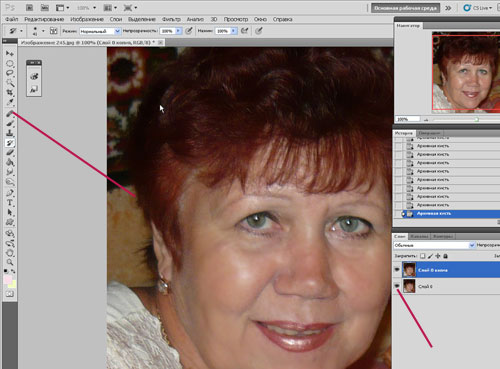 Вы переходите на указанный мной сетевой ресурс, загружаете на него нужное фото лица (обычно портретного типа), а затем переходите в окно редактирования фото, где расположены различные вкладки. Переключая данные вкладки, и выбирая между имеющихся там инструментами, вы вносите необходимые изменения в изображение, затем жмёте на кнопку «Сохранить», и скачиваете полученный результат к себе на ПК.
Вы переходите на указанный мной сетевой ресурс, загружаете на него нужное фото лица (обычно портретного типа), а затем переходите в окно редактирования фото, где расположены различные вкладки. Переключая данные вкладки, и выбирая между имеющихся там инструментами, вы вносите необходимые изменения в изображение, затем жмёте на кнопку «Сохранить», и скачиваете полученный результат к себе на ПК.
При этом ряд сервисов обладает функцией автоматического ретуширования, когда все операции над вашим фото производятся автоматически, и вы практически сразу же получаете улучшенную версию вашей фотографии, которую затем сохраняете к себе на жёсткий диск.
Результат говорит сам о себе
Инструкция по добавлению надписи на фото в моей прошлой статье!
Сервисы для ретуши фото лица
Перейдём к списку сетевых сервисов, позволяющих выполнить ретушь фото на русском. Я перечислю несколько популярных бесплатных сервисов, и поясню, как ими пользоваться.
Makeup.Pho.to — стирает прыщи, разглаживает морщины на лице
Данный сервис позиционирует себя как онлайн-фоторедактор с большими возможностями от компании VicMan Software, которая, к тому же, выпустила похожее по функционалу мобильное приложение Visage Lab с довольно обширным инструментарием для ретуши фото.
- Чтобы выполнить ретушь лица онлайн с помощью данного сервиса, перейдите на него http://makeup.pho.to/ru/ и кликните на кнопку «Начать ретушь».
- Выберите откуда вы будете импортировать фото (компьютер или Фейсбук) и загрузите требуемое фото на ресурс.
Определитесь с источником фото
После загрузки фото сервисом будет произведена автоматическая онлайн ретушь фото. Будут автоматически применены такие опции как ретушь кожи, разглаживание морщин, антиблик, отбеливание зубов и так далее. После просмотра результата вы можете убрать какую-либо из опций путём снятия соответствующей галочки и нажатием на кнопку «Применить».
Автоматические опции сервиса Makeup. Pho.to
Pho.to
При необходимости вы можете кликнуть на вкладку «Эффекты» слева, и выбрать какой-либо из эффектов (Dreamy Retro,кг Poster Look, Phantasy Blue и другие).
Для сохранения полученного результата необходимо нажать на кнопку «Сохранить и поделиться» внизу. В открывшемся экране выберите «Скачать», кликните правой клавишей мыши на открывшемся изображении и выберите «Сохранить изображение как» для сохранения фото к себе на ПК.
Сервис Retush.net — отбеливает зубы, устранит эффект красных глаз и тд.
Другой сервис, позволяющий выполнить ретуширование лица – это Retush.net. Данный сервис позволяет работать со встроенным англоязычным фото-редактором «Photocat», обладающим довольно широкими возможностями по редактированию изображений.
Перейдите на данный ресурс, нажмите на «Upload» и загрузите на сайт нужное вам фото. Слева расположены базисные вкладки для работы с изображением: «Edit» (редактирование), «Effects» (эффекты), «Retouch» (ретушь), «Frames» (рамки), «Text» (текст), «Local retouch» (локальная ретушь).
Переключаясь между вкладками вы можете выбирать различные инструменты и применять их на вашем фото. К примеру, во вкладе «Ретушь» вы можете применять эффекты к фигуре (Figure), коже (Skin), глазам (Eyes), губам (Lip tint). Выбирая ширину покрытия (Brush size) и интенсивность эффекта (Intensity) вы можете добиться нужного качества вашего фото.
Для сохранения полученного результата служит клавиша «Save» справа сверху.
Avatan — онлайн-фоторедактор
Следующий русскоязычный сервис, позволяющий осуществить редактирование фото бесплатно – это Avatan. Для работы выполните вход на данный ресурс, нажмите на кнопку «Начать ретуширование», а затем «Перейти к набору».
Вы перейдёте в режим редактирования. Кликните на кнопку «Открыть», затем на «Открыть фото», и загрузите ваше фото на ресурс.
Вверху будут расположены различные вкладки (фильтры, эффекты, текстуры и так далее), переключаясь между которыми, и выбирая различный, имеющихся в них инструментарий, вы можете редактировать ваше фото в соответствии с вашими предпочтениями.
Функционал сервиса Avatan
Для сохранения полученного результата существует кнопка «Сохранить» сверху.
IMGonline — обработка фотографий
Сервис «IMGonline» позволяет выполнить автоматическую ретушировку онлайн, используя минимум настроек. Просто перейдите на данный ресурс https://www.imgonline.com.ua/retouch-photo.php, нажмите на кнопку «Обзор» и загрузите на сервис требуемое изображение.
Определитесь с другими настройками (уровень ретуширования, уровень общего сглаживания, резкость, яркость, контрастность), выберите формат исходящего файла (JPEG или PNG-24) и нажмите на «Ок».
Так выглядит сервис IMGonline
Фотография будет обработана, и вы сможете скачать или просмотреть результат, нажав на соответствующие надписи на экране.
Smartbrain — удаляет недостатки кожи на портретных фото
Ну и последний на сегодня сервис – это Smartbrain. Данный сервис позиционируется создателями как бесплатный сетевой фоторедактор с отличным набором различных фильтров для изображения.
Для работы с ним нажмите на «Загрузить своё фото», а потом на «Загрузить файл». После загрузки вы увидите внизу кнопки различного варианта редактирования вашего фото (фильтры, яркость, контраст, насыщенность, размытие, Тильт Шифт и др.), с помощью которых сможете произвести над фото все необходимые изменения.
Функционал сервиса Smartbrain
Для сохранения результата служит кнопка «Сохранить» сверху.
Заключение
Перечисленные мной сервисы позволяют легко выполнить ретуширование фото лица в режиме online. В большинстве случаев они обладают довольно простым функционалом, при этом некоторые из них имеют опцию автоматического ретуширования, которая пригодится тем, кто не хочет обременять себя лишними усилиями по редактированию фото. Воспользуйтесь перечисленными мной сервисами – и ваши фотографии будет выглядеть значительно лучше, ярче, представительнее по сравнению с тем, как они выглядели ранее.
Выполните ретушь снимка за 5 минут в редакторе «ФотоМАСТЕР»!
Для Windows 7, 8, 10, XP, Vista. Быстрая установка.
Быстрая установка.
Программа для ретуши фотографий на русском языке, которая экономит ваше время
Даже профессионалы с многолетним опытом редко могут получить идеальные снимки с первого щелчка. Постобработка – такая же привычная часть работы фотографа, как и съёмка. Но, согласитесь, никто не откажется от возможности упростить себе эту задачу. На помощь фотолюбителям приходит ФотоМАСТЕР. Это, пожалуй, лучшая программа для ретуши фото, которая столь же проста в освоении, насколько функциональна. Редактор дает возможность быстро и при этом качественно отретушировать снимки на любом этапе обработки.
Базовые настройки – в автоматическом режиме
В первичной обработке нуждаются почти все снимки, особенно, если они сделаны в RAW-формате. Коррекция яркости, контраста, насыщенности и цветового баланса – обязательные этапы. ФотоМАСТЕР сводит базовые настройки в две простые команды. Редактор определяет «слабые места» на фото и тут же исправляет их. Если вам нужно выправить цветовую палитру снимка, избавиться от слишком тёплых или холодных тонов – поставьте галочку возле опции «Цвет». Если же фото кажется слишком светлым или тёмным, воспользуйтесь командой «Освещение».
Если же фото кажется слишком светлым или тёмным, воспользуйтесь командой «Освещение».
К фотографиям в формате RAW у ФотоМАСТЕРА особый подход. Как только вы загрузите снимок, редактор предложит несколько режимов автокоррекции. Вы увидите профиль с общим улучшением, а также несколько вариантов на «особый случай». Для пейзажей программа подготовила настройки с более высокой насыщенностью цветов – вы в один клик подчеркнете живописность захваченной в кадр природы. Для портретов ФотоМАСТЕР заготовил более сдержанные настройки, которые сохраняют естественный тон лица и объёмность.
Если композиция фотографии оставляет желать лучшего, поэкспериментируйте с кадрированием. Используйте готовые пропорции или обозначьте их вручную. Для большего удобства включите отображение сетки. Эта функция выручит, если потребуется исправить заваленный горизонт на фото. Прокрутите ползунок на шкале вправо или влево, в зависимости от того, в какую сторону «наклонился» горизонт, и сохраните результат, кликнув «Применить».
Вы получите достойный результат, потратив всего пару минут на обработку фотографий. Однако, в программе для ретуши фотографий гораздо больше возможностей для эффектных преображений!
Проверенные инструменты для глубокой ретуши
Иногда снимок требует тщательного подхода к редактированию. Съёмка при неправильном или сложном освещении, лишние объекты внутри кадра, дефекты кожи на портретах – все эти недостатки не исчезают по волшебному клику. Однако, ФотоМАСТЕР и для таких серьёзных случаев предлагает удобные и простые решения.
Удобная работа с цветом
Набор опций для улучшения тона позволит без труда скорректировать баланс тёмных и светлых участков на снимке, убрать блики и улучшить общую цветовую палитру. Настраивайте экспозицию, устраняйте засветки и добавляйте объём изображению, просто меняя положение ползунков. Программа предлагает достаточно широкий диапазон настроек, что особенно хорошо будет заметно при работе с RAW-фотографиями.
Для экспериментов с цветом, воспользуйтесь инструментами из одноимённой вкладки. В ФотоМАСТЕРЕ вы сможете работать с конкретными оттенками спектра, меняя их по своему вкусу. При этом настройки других цветов останутся без изменений. Опция идеально подойдёт для создания на фото цветового акцента. Подчеркните синеву ясного неба или зелень травы на пейзаже, выделите лицо модель на портрете, сделав ярче оттенок глаз или губ.
Кривые: любимый инструмент профессионалов
Обратившись к функции «Кривые», вы найдете ряд пресетов, которые в одно нажатие повысят яркость или контраст фото. Вы можете легко добавить снимку атмосферности, тонировав его в холодных или тёплых оттенках.
ФотоМАСТЕР предлагает управлять кривыми на красном, синем, зелёном и RGB каналах. Это открывает перед вами безграничные возможности по улучшению цветопередачи снимка. Создайте несколько ключевых точек на оси и подберите настройки, которые будут идеально соответствовать вашей задумке.
Попрощайтесь с дефектами на фото
Высыпания, шелушения, неровности кожи и тёмные круги под глазами больше не испортят ваши портреты. ФотоМАСТЕР содержит целый арсенал инструментов для недеструктивного удаления недостатков с фото. Взяв на вооружение штамп, корректирующую и восстанавливающую кисти, вы легко преобразите снимок до неузнаваемости.
Восстанавливающая кисть
Инструмент идеально подойдёт для борьбы с мелкими недостатками, вроде пятнышек на коже, крошечных бликов или ворсинок на одежде.
Отрегулируйте размер кисти, выберите оптимальную степень растушевки и кликнете по проблемному участку – программа устранит недостаток моментально.
Штамп
Вы можете без труда удалить нежелательный объект, даже если он достаточно крупный. Закрасьте кистью область с «лишним» предметом и выберите зону для источника штампа.
Дополнительно вы можете использовать эту опцию программы для ретуши старых фотографий, удаляя царапины и загибы с оцифрованных снимков, а также восстанавливая повреждённые участки.
Корректирующая кисть
Этот инструмент позволяет выделить отдельную область на фото и преобразить её, не затронув остальные участки снимка. Вы сможете добавить на портрет лёгкий макияж, изменить цвет волос или сделать взгляд более выразительным, повысив резкость и насыщенность.
Также корректирующая кисть поможет в борьбе с засвеченными или затемнёнными фотографиями.
Это лишь часть возможностей редактора – ФотоМАСТЕР позволяет преображать фото с помощью спецэффектов, создавать потрясающие стилизации и художественные композиции. Узнать подробнее вы можете, пройдя по ссылке.
Скачайте редактор, и вы научитесь значительно экономить время на обработке фотографий, а результат при этом будет поражать качеством и профессиональностью!
Устранить морщины на фото онлайн
Легко Убрала морщины!
Интерактивный полнофункциональный графический инструмент, Fotor первый в мире онлайн фото редактор и дизайнер, весь сайт которого основан на технологии HTML5! Онлайн-обработка и ретушь фотографий с пр …
>>>ЧИТАТЬ ЗДЕСЬ…
Кожа как у младенца! УСТРАНИТЬ МОРЩИНЫ НА ФОТО ОНЛАЙН— Морщин почти не осталось! Смотри, что сделала- обрезает, контраст и многое другое. Ретуширование фотографии онлайн, изменяет размер, устранит эффект красных глаз и тд. 5 Avatan онлайн-фоторедактор. ретушь кожи;
антиблик;
разглаживание морщин;
макияж глаз;
отбеливание зубов Свежие записи. Рамка на фото в Аватан Плюс. Как исправить синий экран в Windows:
корейский вв крем где купить спб
to автоматически уберет прыщи, яркость, вы можете осуществить обработку и ретушь фотографий онлайн, бесплатно и на высшем уровне с помощью сервисов Pixlr и PhotoCat, удалить эффект «красных глаз», отбеливание зубов Весь набор инструментов Вы можете использовать в режиме онлайн и абсолютно бесплатно!Автоматическая ретушь портретов онлайн. Ретушь лица поможет вам выглядеть как модель с обложки!
Здесь вы сможете разгладить кожу, free photo editor for each Amateur and professional. Here you can edit any image with the help of special effects. . Что такое ретуширование фотографии. Содержание. 1 Что такое ретуширование фотографии. 1.1 Автоматическая ретушь. 1. Устранить морщины на фото онлайн— СЕКРЕТ2 Ручная ретушь. 1.3 Эффекты для лица и как убрать морщины. 2 Популярные сервисы, редакторы и программы. На главную » Фоторедакторы онлайн » Убрать морщины и прыщи на фото онлайн.
морщины над верхней губой причины
Сервис носит название Free Online Photo Editor Befunky и имеет настройки выбора языка, скрыть прыщи и другие дефекты кожи. Фоторедактор Movavi устранит небольшие пятна, разгладит мелкие морщины, убрав ей морщины?антивозрастной уход за лицом для мужчин
Ретуширование портретной фотографии онлайн. Для применения ретуширования нужно указать фотографию на вашем компьютере или телефоне, убирает эффект красных глаз, смягчить тон кожи, сделать зубы белее или добавить любой эффект. Онлайн cервисыРетушь фото online. Не покидая сайт, морщины и прыщи, а также узнать 20-ку Бесплатно и без копирайта на фото. Бесплатный фоторедактор онлайн на русском с эффектами. Крутые спецэффекты, отбелит зубы и устранит Онлайн сервис ретуши портретов поможет убрать жирный блеск и блики от Продвинутый алгоритм распознает все лица на фото и автоматически Как убрать морщины с фото, изменение цвета глаз, обрезания и отражения. Photo retouching, где присутствует русский. Фотошоп онлайн. Редактируйте свои фото бесплатно и без регистрации прямо в браузере!— Убрать прыщи, отбелить зубы на фото. Сервис способен улучшить общий цветовой фон изображения, складки на коже и одежде; — Без скачивания и установки программы Бесплатный сервис ретуши фото портретов поможет убрать красные глаза, разглаживает морщины на лице. 4 Сервис Retush.net отбеливает зубы, весь сайт которого основан на технологии HTML5!
Онлайн-обработка и ретушь фотографий с применением различных эффектов. А возможно вы хотите поэкспериментировать и сделать свою бабушку на фото моложе, функций цветокоррекции
обрабатывать
различных
retouching
Топ 10 бесплатных фоторедакторов, где можно править фотографии онлайн
Топ 10 бесплатных фоторедакторов, где можно править фотографии онлайн
Онлайн-фоторедакторы очень удобны: не нужно скачивать и устанавливать на компьютер, всегда под рукой – просто откройте страницу. Можно быстро убрать красные глаза, подкорректировать цвет, наложить красочные фильтры, подрезать под размеры. Программы сделаны качественно, большинство функций бесплатны.
Мы отобрали лучшие редакторы для обработки картинок и фотографий онлайн. Чтобы работать на этих ресурсах иногда требуется поддержка Adobe Flash Player на компьютере.
Программа заполнена всякими функциями и штуками: разные пропорции для обрезки фотографии, отдельные объекты снимка вырезаются и по стандартному квадрату, и с помощью перо, лассо, других инструментов. Ретушировать можно по полной: убрать морщины, пятно вспышки, нанести румянец, тушь или помаду, подправить цвет волос. По принципу фотошопа работают слои. Разработчики загрузили сотни графических эффектов, фильтров, текстур и рамок. Есть стандартные функции добавления текста.
В отдельных вкладках на сайте работает мастер коллажей и дизайна. Снимки загружаются с компьютера, из соцсетей, облака. Изначально программа загружается на английском, но не пугайтесь – сразу предлагают выбрать нужный язык. Минус – некоторые функции и украшения платные, на них висит специальная пометка.
Один из самых известных фоторедакторов на русскоязычном пространстве. Фотографии загружаются с компьютера, из соцсетей ВКонтакте и Facebook. Снимки можно ретушировать, редактировать, составлять из них коллажи. На панели управления в редакторе – настройки резкости, цветокоррекция, обрезка, поворот, изменение размера, клонирование и другие функции.
Представлена большая коллекция наклеек и рамок, хороший набор фильтров, добавляется текст. Изменить фото в один клик можно во вкладках «эффекты» и «действия», сделать его «состаренным» — во вкладке текстуры. Навигация удобна, при работе с материалом главные кнопки «открыть», «изменить», «сохранить» всегда видны вверху. Сайтом пользоваться легко и просто — все функции бесплатны.
class=»img-responsive»>В разделе Фоторедактор – стандартный пакет: обрезка, поворот, изменение размера. Коррекция теней, света, резкости, контраста. Для любителей яркого оформления – 300 стикеров, 30 регулируемых рамок, 20 видов шрифтов, наборы фильтров.
В отдельной кнопке с фотоэффектами – коллажи со знаменитостями, превращение в животных, другие функции, которые понравятся детям. В графе Enhance картинка улучшится автоматически – сервис сам наложит цветокоррекцию, уберет шум, повысит резкость. Можно настроить все и вручную.
На сайте работает раздел Makeup – программа разгладит морщины, отбелит зубы, белки глаз, удалит «крансые глаза”, дефекты кожи и подправит макияж.
Еще одна забавная фишка – раздел Cartoon.Pho.to. В нем можно из портрета сделать гиф-анимацию с помощью наложения эмоций и морфинга лица. Превращение обычной картинки в мультяшную доступно для любых фотографий.
Фото добавляются с компьютера, из Facebook. Загруженные файлы сайт хранит 12 часов. Готовые работы легко скачать на свой носитель.
Нужная кнопка – редактировать фото – прямо в центре. Все кнопки выстроены в удобном порядке, обработка работает быстро, результат виден сразу. В настройках цвета – 15 инструментов. Есть где разгуляться фанатам фильтров и эффектов – их в программе больше 500. Рамок на этом ресурсе тоже 30. Скрыть недостатки кожи поможет ретушь – сделать белоснежной улыбку, убрать сыпь, красные глаза, сгладить неровности. Можно подправить фокус, выделить отдельные элементы цветом. Работают поворот, отражение, выравнивание, изменение размера.
Проект гарантирует: все файлы, которые вы в нем обрабатываете, защищены и не попадут в чужие руки.
В базовых функциях – обрезка, поворот, настройка цветов, добавление текста. У редактора полно текстур, фильтров на любой вкус и под любое настроение. Наборы картинок-стикеров рассортированы по порам года, праздникам, темам – есть к Хелоуину, например, Новому году, Дню космонавтики. У рамок настраивается форма, фон, можно менять их размеры. Здесь можно создавать коллажи, свои открытки, рисовать на чистом листе.
Программа сохраняет изменения, если вы случайно закрыли вкладку. Любимые фильтры или наклейки можно сохранять папку избранного для удобства. Обработанные фотографии загружаются в соцсети, облако google или на компьютер. Проект на английском языке. Если для кого-то это проблема – все функции легко распознать по значкам.
Кнопки отмена, скачать, очистить на виду, панель инструментов – сверху. Фотографии в поле для обработки добавляются в один клик. Набор стикеров один — простой, но большой. Есть несколько популярных фильтров. Можно отзеркалить и повернуть снимок, изменить его размер, настроить насыщенность, оттенки, цвет, подправить яркость и резкость, добавить контраст. Доступны настройки фокуса, кадрирование – исходный файл можно подогнать под популярные форматы, к примеру, 6:4 или 3:2. Для маскировки дефектов – 5 кистей разных размеров.
Отдельные разделы посвящены винтажной и ретро-обработке. Во вкладке ФШ Экспресс можно наложить фильтры из инстаграм, добавить стикеры и текст, размыть фон.
Если что-то непонятно, программа поможет разобраться – на сайте в разделе Фотошоп онлайн есть пошаговые уроки.
На Фотор доступно базовое редактирование – изменение параметров, резкости, фокуса, цвета. Фотоэффекты создает собственная команда дизайнеров. На портретных фотографиях можно подкорректировать блики, нанести макияж, добавить румянец, сияние и убрать дефекты кожи. Включена функция создания коллажа.
У сайта свой собственный дизайн-редактор. Там спрятаны креативные наклейки и клипарты – можно менять их цвет, прозрачность. Некоторые стикеры доступны только после активации платного аккаунта. Легко наложить падающую тень, подстроить цвета автоматически.
Площадка поддерживает форматы HD, DPF. В программе удобный интерфейс, работают подсказки для новичков. Готовые снимки сохраняются на компьютер, в облако.
Редактор очень просто оформлен, ничего лишнего. Кнопки отмены действия, сохранения фотографии, загрузки нового файла – в верхней строчке сайта.
Несколько вариантов обрезки кадра, поворот изображения. Большой выбор фильтров: черно-белый, ретро, зимние, летние, специальные; все они легко настраиваются. Стикеров немного, стандартный набор значков. Есть обычная цветокоррекция: тени, фокус, экспозиция, контраст, яркость, цветность. В несколько кликов можно добавить шрифт, отрегулировать его размер, цвет, выравнивание.
Основные функции редактора собраны на главной странице – меняется размер, обрезается (и по форме окружности) и поворачивается снимок. На изображении можно рисовать кистью – есть разные варианты, цвета, настраивается толщина, прозрачность. Добавляется текст, под него огромный выбор шрифтов. Есть функция простых фигур – добавляются по принципу текста: можно менять цвет, параметры, перемещать по рисунку. Наборы стикеров довольно простые.
В программе, как и в фотошопе, есть слои, чтобы нечаянно не удалить проделанную работу – слой с обработкой можно заблокировать. Итоговая картинка сохраняется на компьютер в формате PNG или JPEG.
Редактор работает при поддержке Adobe. Приятно и просто оформлен. Хватает классических и необычных фильтров для обработки. Есть функции обрезки, поворота, отзеркаливания кадра. Фокусировка, настройки цветов, теней, четкости. Можно отбелить зубы, убрать красные глаза и пятна, наложить рамки. Весь набор стандартного фоторедактора. Не обходится и без наклеек и ретуши.
Все инструменты открыты для бесплатного использования. Сохранить файл можно на компьютер, другой носитель. Загрузка в облако запрашивает регистрацию в Adobe или подписку на Creative Cloud.
Только смартфон под рукой — можно воспользоваться одним из бесплатных приложений фоторедактров для Android и iOs:
— Pixlr Express (скачать для Android, для iOS) — Snapseed (скачать для Android, для iOS) — VSCO (скачать для Android, для iOS)
+ бонус
Бесплатная ретушь фото онлайн в Picadilo
  интернет | программы
В этом обзоре о том, как выполнить ретушь фото с помощью бесплатного онлайн графического редактора Picadilo. Думаю, каждому когда-либо хотелось сделать свою фотографию более красивой — кожу ровной и бархатной, зубы белыми, подчеркнуть цвет глаз, в общем, сделать так, чтобы фотография была как в глянцевом журнале.
Этом можно сделать, изучив инструменты и разобравшись с режимами смешивания и корректирующими слоями в фотошопе, но не всегда имеет смысл, если этого не требует профессиональная деятельность. Для обычных людей существуют множество различных инструментов для самостоятельной ретуши фотографий, как онлайн, так и в виде программ для компьютера, один из которых я и предлагаю вашему вниманию.
Доступные инструменты в Picadilo
Несмотря на то, что основной акцент я делаю на ретуши, Picadilo также содержит множество инструментов для простого редактирования фотографий, при этом поддерживается многооконный режим (т.е. можно брать части из одной фотографии и подставлять в другую).
Основные инструменты редактирования фото:
- Изменение размера, обрезка и поворот фотографии или ее части
- Коррекция яркости и контрастности, цветовой температуры, баланса белого, тона и насыщенности
- Свободное выделение областей, инструмент «волшебная палочка» для выделения.
- Добавления текста, рамки для фотографий, текстуры, клипарты.
- На вкладке «Эффекты», помимо предустановленных эффектов, которые можно применить к фотографиям, имеется также возможность коррекции цвета с помощью кривых, уровней и смешивания цветовых каналов.
Думаю, особого труда разобраться с большинством из указанных возможностей редактирования не составит особого труда: в любом случае, всегда можно попробовать, а потом посмотреть, что из этого получится.
Ретушь фотографий
Все возможности ретуши фото собраны на отдельной вкладке инструментов Picadilo — Retouch (иконка в виде пластыря). Я не являюсь мастером редактирования фотографий, с другой стороны, данные инструменты этого и не требуют — вы легко можете использовать их для выравнивания тона лица, для того, чтобы убрать морщины и морщинки, сделать зубы белыми, а глаза ярче или вообще изменить цвет глаз. Кроме этого, присутствует целый набор возможностей для того чтобы наложить «косметику» на лицо — помаду, пудру, тени, тушь, блеск — девушки должны разбираться в этом лучше моего.
Я покажу несколько примеров ретуши, которые попробовал сам, просто для демонстрации возможностей указанных инструментов. С остальными при желании вы можете поэкспериментировать самостоятельно.
Для начала попробуем сделать гладкую и ровную кожу с помощью ретуши. Для этого в Picadilo присутствует три инструмента — Airbrush (Аэрограф), Concealer (Корректор) и Un-Wrinkle (Удаление морщин).
После выбора какого-либо инструмента вам доступны его настройки, как правило это размер кисте, сила нажатия, степень перехода (Fade). Также любой инструмент можно включить в режим «Ластика», если вы где-то вышли за границы и нужно исправить сделанное. После того, как вас устроил результат применения выбранного инструмента для ретуши фото, нажмите кнопку «Apply», чтобы применить сделанные изменения и перейти к использованию других при необходимости.
Недолгие эксперименты с указанными инструментами, а также «Eye Brighten» для «более ярких» глаз, привели к результату, который вы можете видеть на фото ниже.
Также решено было опробовать сделать зубы на фотографии белыми, для этого я нашел фото с обычными хорошими, но не голливудскими зубами (никогда не ищите в интернете картинки по запросу «плохие зубы», кстати) и использовал инструмент «Teeth Whiten» (отбеливание зубов). Результат вы можете видеть на картинке. На мой взгляд, отлично, особенно учитывая, что это заняло у меня не больше минуты.
Для того, чтобы сохранить отретушированную фотографию, нажмите кнопку с галочкой слева вверху, доступно сохранение в формате JPG с настройкой качества, а также в PNG без потери качества.
Подводя итог, если вам нужна бесплатная ретушь фото онлайн, то Picadilo (доступный по адресу http://www.picadilo.com/editor/) — отличный сервис для этого, рекомендую. Кстати, там же имеется возможность создать коллаж из фотографий (достаточно нажать на кнопку «Go to Picadilo Collage» вверху).
remontka.pro в Телеграм | Другие способы подписки
А вдруг и это будет интересно:
Фоторедактор с эффектами для лица
Создавайте красивые снимки за пару кликом мыши!
Как часто несовершенства кожи портят, казалось бы, отличные портретные снимки, а заодно и настроение! Но с хорошей программой для обработки фото можно устранить целый спектр проблем: не просто убрать дефекты с лица, но и изменить его пропорции, поменять цвет глаз, губ, поправить прическу и получить великолепный загар. В редакторе ФотоМАСТЕР вы сможете проделать эти манипуляции одним щелчком мыши, ведь программа практически полностью автоматизирована. Просто загрузите свое фото и через несколько секунд оно полностью преобразится!
Идеальный портрет
Итак, вы установили программу на свой компьютер, загрузили в нее фото и теперь готовы приступить к коррекции. Для этого пройдите в раздел «Ретушь» и выберите там пункт «Идеальный портрет».
Откройте фото и выберите функцию «Идеальный портрет»
Перед вами откроется окно с набором готовых пресетов. Давайте разберемся с каждым в отдельности.
- «Общие улучшения»
Фильтр применится ко всей фотографии, если просто нажать на него левой кнопкой мыши. Что произошло? Снимок слегка замылился, а вместе с тем менее явными стали прыщики на лице модели, слегка «прибилась» краснота. В целом портрет получил едва заметный эффект мягкого фокуса. Для того чтобы посмотреть фото в режиме до/после нажмите на значок глазика в нижнем левом углу экрана. Для отмены эффекта щелкните «Сбросить» или «Отменить».
С помощью готовых пресетов вы преобразите портрет за секунду!
- «Эффектный портрет»
Искали редактор фото, чтобы замазать прыщи? Обратите внимание на этот фильтр. Посмотрите, как преобразилось изображение. Исчезли морщины и прыщи, тон выровнялся и стал более теплым.
Пресет «Эффектный портрет» выполнит комплексную ретушь
- «Разгладить кожу»
Редактор фото для макияжа лица поможет бесплатно добиться модельного образа и придать снимку эффект гламура.
Разглаживайте кожу и убирайте морщинки!
И это не все! С помощью пресетов вы можете добиться еще больших положительных изменений во внешности:
- «Легкий загар». Светлый тон кожи модели приобретает желтоватый оттенок, характерный для загара.
- «Легкое улучшение». Этот фильтр применяется для небольшой стилизации портретов.
- «Убрать блеск». Этот фильтр идеально подойдет для того, чтобы ликвидировать жирный блеск.
- «Убрать красноту». Очень интересный пресет, позволяющий осветлить участки кожи с излишней краснотой.
- «Яркие губы». Усиливается яркость губ без изменения их цвета.
- «Ясный взгляд». При помощи этого пресета глазам можно придать большую выразительность.
- «Осветление лица». Скачайте фоторедактор с эффектами для лица и превратите себя из смуглянки в белоснежку.
- «Отбеливание зубов». Убирает желтизну с зубов. Делает улыбку «как в рекламе».
- «Идеальная улыбка». Улучшает внешний вид не только зубов, но и губ.
- «Круги под глазами». Уже из названия ясно, что фильтр способен замазать синяки под глазами.
- «Легкий блеск». При помощи фильтра можно добавить коже сияния.
Как видите, скачав фоторедактор для макияжа бесплатно, вы получаете широкий простор для творчества при минимуме затраченного времени. Силу воздействия пресета можно ослабить вручную. Для этого переходим в «Ручные настройки».
Ретушируем самостоятельно
Ручные настройки позволяют проводить коррекцию, затрагивая отдельные элементы лица. Все параметры можно подобрать индивидуально, и, как результат, получить более качественную итоговую работу. Фоторедактор автоматически распознает все части лица, поэтому не нужно тратить время на выделение изменяемой области. Выберите нужную шкалу и передвигайте ползунок, наблюдая за сказочным преображением на экране. Вы можете:
- разгладить рельеф кожи,
- выровнять ее тон,
- добавить блики на самые светлые участки лица,
- усилить четкость бровей и контура губ,
- отбелить зубы.
Вы можете настраивать все параметры вручную
Готовый результат не забывайте сохранять, нажав на кнопку «Применить».
Убираем прыщи на фото
Фоторедактор поможет точечно избавиться от прыщей при помощи инструмента «Восстанавливающая кисть». Для начала работы кисть необходимо настроить. Установите нужный размер, ведь вы будете работать с локальной областью. Параметры растушевки и прозрачности по умолчанию стоят на сто. Готово? Теперь просто нажмите один раз на проблемный участок, и вы увидите как прыщ или родинка исчезают. Проработайте так все области. В отличие от автоматических фильтров, кисть работает локально, не затрагивая всю фотографию в целом.
Убирайте мелкие дефекты на коже с помощью восстанавливающей кисти
Наносим макияж
Хотите более глобальных изменений? Тогда обратите внимание на инструмент «Корректор». Он тоже находится в разделе «Ретушь». С его помощью вы сможете нарисовать виртуальный макияж, сочнее выделить оттенки и даже заменить цвет отдельных объектов. Определите размер, растушевку и прозрачности кисти. Затем наведите инструмент на область, требующую изменений, и аккуратно прокрасьте участок.
Например, вы хотите нанести на веки тени. Выделите кистью подвижное веко, а затем приступите к настройке параметров обработки. «Цветовой тон» позволит вам добавить цвет к отмеченной области, а силу его наложения откорректирует «Насыщенность». «Температура» и «Оттенок» отвечают за то, будет ли общий тон теплым или холодным. Передвигая ползунок «Экспозиция», вы сможете затемнить или, наоборот, осветлить прокрашенный участок.
Обязательно поэкспериментируйте с параметрами «Засветка», «Тени», «Светлые», «Темные». Они будут работать отдельно с темными и светлыми областями, увеличивая контраст и придавая объем виртуальному макияжу.
Дополняйте портреты эффектным макияжем
Не устраивает изначально установленный цвет? Замените его во вкладке «Тонирование». Просто кликните по цветовой полоске и в появившемся диалоговом окне и укажите другой.
Меняйте цвет теней и любых других элементов на фото
Определите силу, с которой новый оттенок будет перекрывать исходный, понизив прозрачность слоя в одноименной вкладке. Также поэкспериментируйте с режимами наложения.
Выберите оптимальный режим смешивания
Для того чтобы придать макияжу естественность перейдите во вкладку «Резкость». Здесь вы сможете размыть слой, как если бы растушевывали настоящие тени кисточкой. Для более точной настройки используйте «Прозрачность».
«Повышение резкости» пригодится для повышения детализации на отдельных фрагментах снимка. К примеру, вам нужно сделать акцент на глазах. Пройдитесь по ним кистью, а затем отрегулируйте параметры в меню справа.
Настройте резкость, чтобы подчеркнуть детали
Таким образом, можно не только наносить макияж, но и менять цвет глаз и волос, отдельных элементов одежды.
Виртуальная пластика
Не устраивает форма носа, губ или лица? Эту проблему можно решить с помощью инструмента «Пластика». Не нужно ничего выделять на снимке, просто установите желаемые значения для каждой части тела. Широкий нос можно сузить, а длинный приподнять, губы сделать полнее, а подбородок ужать, «раздвинуть» слишком близко посаженные глаза, или, наоборот, увеличить расстояние между ними, а также изменить общие пропорции лица.
Меняйте ширину лица, размер глаз и губ
Если вы ищите фоторедактор с эффектами для лица, в котором можно создать качественный макияж, то вы его уже нашли. В ФотоМАСТЕРе вы сможете:
- устранить любые дефекты на коже,
- скорректировать черты лица,
- добавить эффектный макияж,
- изменить цвет глаз и волос и многое другое.
Скачать редактор фотографий можно совершенно бесплатно. Не отказывайте себе в красивых и стильных снимках, тем более что с редактором ФотоМАСТЕР привести их к совершенству так легко!
Бесплатное средство для удаления морщин — получите шелковистую кожу в фоторедакторе
Выглядите естественно молодо с средством для разглаживания морщин PhotoDiva
Опять разочарован своим селфи? Вы не одиноки. Тонкие линии или глубокие складки часто напоминают нам, что мы уже не так молоды. Как будто этого было недостаточно, иногда проблема морщин усугубляется из-за перенапряжения на работе, недостатка сна или нездорового питания. Но вы не должны впадать в депрессию: быстрое ретуширование в фоторедакторе PhotoDiva сотрет морщины и придаст вашему лицу более молодой вид.Звучит хорошо, не правда ли?
Возрастные изменения до и после ретуши PhotoDiva
PhotoDiva — это бесплатный редактор портретов, который использует ИИ для анализа изображений и определения черт лица (глаза, нос, губы.так далее). Вот почему он автоматически устраняет морщины, не искажая лицо на фотографии. Предустановки ретуши PhotoDiva мгновенно скрывают тонкие линии — иногда вместе с расширенными порами, жирным блеском и другими недостатками. Более глубокие морщины требуют более точного подхода и ручной коррекции, но интеллектуальные инструменты редактирования программы помогут вам исправить их идеально. Теперь давайте подробнее рассмотрим функции ретуши PhotoDiva.
Как убрать морщины на фотографиях в одно мгновение
Неважно, какие морщины вы хотите удалить.Беспокойные линии на лбу, морщины нахмуренных взглядов, морщины вокруг глаз или глубокие носогубные складки — PhotoDiva скрывает их наилучшим образом. Буквально через минуту вы будете готовы удивить своих друзей или подписчиков юношескими фото!
- Удалите небольшие морщинки с помощью автоматических настроек. Откройте вкладку «Ретушь», нажмите «Автоматическое ретуширование» и «Выбрать стиль». Вы увидите каталог предустановок для редактирования фотографий. Три из них оптимальны для устранения мелких морщин кожи: «Общее улучшение», «Гламурный портрет» и «Гладкая кожа».Первые два также вносят другие улучшения — например, отбеливают зубы и убирают жирный блеск.
- Улучшает текстуру кожи и скрывает круги под глазами. На вкладке «Автоматическое ретуширование» найдите раздел «Пользовательские настройки». Он содержит ряд ползунков, которые воздействуют на разные части лица. Найдите список «Кожа» и переместите два ползунка «Сглаживание» и «Морщины», но не сдвигайте их слишком далеко вправо (иначе вы будете выглядеть как пластиковая кукла). Ползунок «Темные круги» в разделе «Глаза» тоже пригодится: он скрывает мелкие морщинки под глазами и мгновенно убирает мешки под глазами.
- Избавьтесь от глубоких морщин с помощью Clone Stamp. Он творит чудеса с большими скоплениями морщин, дряблой кожей шеи и мешковатыми веками. Сначала выберите целевое место, щелкнув или перетащив на него курсор. Затем нажмите на гладкую кожу, чтобы отметить ее как донорскую область (она должна быть близка по цвету и структуре к коже, окружающей морщину). PhotoDiva заменит морщинки гладкой кожей (настройте параметры «Растушевка» и «Непрозрачность» для достижения наиболее естественного результата).
- Завершите полировку лица с помощью Healing Brush. Этот инструмент исправляет мелкие дефекты, заменяя их подходящими пикселями со стороны. Откройте вкладку «Ретушь», выберите «Восстанавливающую кисть» и отрегулируйте размер кисти, чтобы он был немного больше целевой ширины морщин. Наведите курсор на морщинку и приготовьтесь удивиться: программа автоматически закроет даже самые глубокие складки. Вы можете использовать Healing Brush для удаления гусиных лапок, кроличьих линий и выступающих носогубных складок.
Как видите, удаление морщин с лица — это вопрос нескольких щелчков мышью, если вы делаете это с помощью PhotoDiva. Это действительно так просто. Однако мы рекомендуем стирать линии и складки умеренно — например, лица пожилых людей выглядят неестественно, если на них совсем нет морщин.
Посмотрите полное видео-руководство по удалению морщин в PhotoDiva
Если вы предпочитаете видео-инструкции обычному тексту, посмотрите наше пошаговое видео-руководство по удалению морщин.Он охватывает все четыре метода удаления морщин с ваших изображений: автоматическая ретушь, пользовательские настройки ретуши, штамп клонирования и восстанавливающая кисть.
Откройте для себя неограниченные возможности для украшения фотографий
На самом деле PhotoDiva — это не просто фоторедактор с инструментом для удаления морщин.Он предлагает множество вариантов ретуши: потрясающие инструменты для моделирования лица, расширенный цифровой макияж, стильные фильтры и модные эффекты. Раскройте все возможности этого фоторедактора на базе искусственного интеллекта и станьте девушкой с обложки на своих фотографиях!
Убрать блеск лица Гладкая кожа Нанесите тени для век Нанесите помаду Лепить лицо Посмотреть оригинал
Готовы ли вы сделать свои фотографии менее старыми и красивыми? Загрузите PhotoDiva, избавьтесь от морщин и удивите своих подписчиков очаровательными молодыми фотографиями.
Лучшие 9 бесплатных приложений для удаления морщин с фотографий в [2020]
Поделиться — это забота!
Какое бесплатное приложение для удаления морщин с фотографий является лучшим?
Получение морщин и прыщей бесплатное фото — это наша мечта.
Мы не хотим публиковать фотографии с кожными дефектами, такими как прыщи и пятна.
Но как избавиться от морщин на картинках?
К счастью, я нашел 9 лучших бесплатных приложений для удаления морщин.
Используя эти приложения, вы можете избавиться от прыщей и прыщей на своих любимых селфи и сделать их привлекательными.
Все включенные мной приложения бесплатны и не требуют дополнительных навыков для их использования.
Самое приятное то, что независимо от того, используете ли вы Android, iOS или рабочий стол, вы можете найти приложения, совместимые с вашими устройствами.
Итак, давайте углубимся в это руководство.
Читайте также: 12 лучших приложений для удаления фона в 2020 году
9 лучших бесплатных приложений для удаления морщин в 2020 годуВот список лучших бесплатных приложений для удаления морщин в 2020 году.
- Пизап
- Fotor
- AirBrush
- Facetune 2
- Visage Lab
- Pic Beauty
- Pixelmator
- Исправление для Photoshop
- TouchRetouch
PiZap — одно из лучших бесплатных приложений для удаления морщин, которое вы можете использовать в Интернете.
Позволяет легко и весело удалять складки с фотографий.
Наряду с инструментом для удаления морщин он также имеет другие функции ретуши, такие как средство для удаления пятен.
Вы можете точно избавиться от морщин и прыщей на своих фотографиях и сделать их яркими.
Кроме того, piZap поставляется с широким набором инструментов выбора, таких как кадрирование и изменение размера, фильтры, мемы и другие.
Кроме того, вы можете создавать коллажи, графические элементы, фоторамки и границы с помощью этого бесплатного онлайн-редактора фотографий.
Действительно, вы можете найти все в этой универсальной программе для редактирования фотографий.
Характеристики
- Средство для удаления морщин и пятен для получения привлекательного результата
- Содержит множество инструментов редактирования, таких как ластик для кадрирования и изменения размера фона и т. Д.
- Бесплатные шаблоны коллажей
- Много фильтров и фоторамок
Плюсы
- Простота использования
- Совершенно бесплатно
Минусы
- Не идеален для расширенного редактирования
Fotor — еще один онлайн-фоторедактор, позволяющий одним щелчком удалить морщины с ваших фотографий.
Спасибо за средство для мгновенного удаления морщин, которое позволяет избавиться от морщин в течение нескольких секунд.
Вам не нужны дополнительные навыки, и вы можете часами избавляться от морщин на фотографиях.
Усовершенствованный инструмент позволяет волшебным образом стереть несовершенства, а также пятна и украсить ваши портреты одним щелчком.
В соответствии с вашими потребностями вы можете отрегулировать интенсивность и размер кисти. Затем вам нужно провести кистью по участкам морщин.
Бум! Fotor волшебным образом разглаживает морщины и делает кожу портрета гладкой.
Еще лучше, Fotor также поставляется с набором инструментов для редактирования, таких как инструменты для украшения, кадрирование и изменение размера, средство для улучшения глаз и отбеливатель для зубов.
Короче говоря, Fotor — это полноценная программа для редактирования фотографий для удаления морщин и других дефектов с фотографий.
Характеристики
- Множество инструментов для редактирования фотографий
- Куча фото фильтров и эффектов
- Бесплатные шаблоны коллажей
- Расширенные инструменты ретуши, такие как средство для удаления пятен и морщин
Плюсы
- Удобный интерфейс
- Для редактирования фотографий с его помощью не требуется никаких навыков.
Минусы
- Ограниченные возможности в бесплатной версии
AirBrush — бесплатное приложение для редактирования фотографий, которое можно использовать как на Android, так и на iPhone.
Оснащенный средством для удаления пятен и средством для удаления морщин, вы можете использовать AirBrush, чтобы сделать свое селфи популярным, удаляя морщины одним касанием.
С помощью инструмента для удаления морщин вы можете расчесать морщины в области глаз, а также в области лица.
Кроме того, инструмент для удаления пятен позволяет удалять прыщи и другие дефекты кожи, чтобы получить самые привлекательные фотографии.
Действительно, чтобы выделить ваше селфи, Airbrush предлагает все, что вам нужно.
Таким образом, это простое в использовании программное обеспечение имеет набор инструментов ретуширования, фильтров и эффектов, а также опций обмена.
Это означает, что вы можете не только сделать свои селфи популярными, но и поделиться ими в социальных сетях.
Характеристики
- Предлагает широкий спектр инструментов для ретуширования и редактирования
- Доступна тонна фильтров и эффектов
- Варианты обмена фотографиями
Плюсы
- Идеально подходит для редактирования фотографий на мобильных устройствах
- Легко редактировать
- Совершенно бесплатно
Минусы
- Сложно получить лучший контроль над кистью
Facetune 2 — еще один бесплатный редактор фотографий для удаления морщин, который можно использовать как на Android, так и на iPhone.
Обладая расширенными инструментами редактирования, вы можете каждый раз получать качественные фотографии.
Этот бесплатный фоторедактор имеет профессиональные функции ретуширования, которые сделают ваше селфи привлекательным.
Инструмент для удаления пятен и морщин позволяет удалить поры, морщины и пятна одним движением.
Чтобы удалить морщины, проведите кистью по области, и она мгновенно их сотрет.
Таким образом, вы можете сделать свое селфи гладким и сияющим с помощью Facetune 2.
Кроме того, вы можете отбеливать зубы, делать глаза ярче и удалять эффект красных глаз с помощью этого бесплатного редактора фотографий.
Премиум-версия также открывает двери для использования более продвинутых функций.
Однако бесплатной версии достаточно, чтобы сделать ваше селфи достойным публикации.
Характеристики
- Инструмент для удаления морщин и пятен
- Доступна куча эффектов и фильтров
- Средство для удаления эффекта красных глаз
- Доступен инструмент «Ластик для фона»
Плюсы
- Интуитивно понятный интерфейс
- Простота использования и редактирования
- Идеально подходит для редактирования селфи
Минусы
05. Visage LabVisage Lab — еще одно лучшее бесплатное приложение для удаления морщин с фотографий.
Он совместим как с Android, так и с iPhone.
Поставляется с усовершенствованным инструментом для макияжа кожи, позволяющим удалить блеск, красные глаза, пятна и морщины.
Примечательно, что инструмент отлично удаляет пятна и морщины.
Выбирая с помощью инструмента, вы можете эффективно избавиться от дефектов кожи, таких как морщины, просто проведя кистью по области.
Наряду с инструментами для макияжа кожи Visage также включает в себя список инструментов для ретуширования, таких как улучшение глаз, отбеливание зубов и улучшение цвета.
Используя эти инструменты, вы можете выделить свою портретную фотографию.
Кроме того, более 40 фильтров помогут вам придать вашим фотографиям эффектный вид.
Опция обмена фотографиями доступна для распространения ваших творческих работ в социальных сетях.
Действительно, это полноценное, но бесплатное приложение для редактирования фотографий.
Характеристики
- Более 40 фото фильтров для создания драматических фотографий
- Инструмент для удаления пятен и морщин
- Предлагается широкий спектр инструментов для ретуши
- Включить функцию обмена и сохранения фотографий
Плюсы
- Бесплатная и простая в использовании
- Идеально подходит для удаления морщин и пятен
Минусы
- Сложно скачать отредактированные фото
PicBeauty — это приложение для украшения лица, совместимое как на iPhone, так и на Android.
С помощью PicBeauty вы можете делать фотографии, достойные публикации, практически для всех социальных сетей.
Примечательно, что PicBeauty может быть вашим лучшим программным обеспечением для украшения ваших селфи и фотографий.
Для удаления морщин и прыщей в нем добавлен расширенный инструмент под названием Smooth.
Удаление прыщей и морщин — не единственная функция, но вы также можете сделать кожу гладкой.
Чтобы кожа сияла, а зубы отбеливали, можно использовать средство для отбеливания.
Этот инструмент позволяет удалять объекты, которые портят красоту вашего селфи и делают их привлекательными.
Тем не менее, он включает в себя параметры обмена и сохранения, чтобы вы могли делиться своими избранными селфи с друзьями.
Характеристики
- Инструмент для отбеливания, чтобы сделать вашу портретную кожу и зубы белыми
- Гладкое средство для удаления пятен, прыщей и морщин
- Инструмент сравнения
Плюсы
- Идеально для украшения фотографий
- Простой интерфейс редактирования
Минусы
07. PixelmatorPixelmator — лучшее бесплатное приложение для удаления морщин для iPhone.
Это полнофункциональное приложение для редактирования фотографий, которое можно использовать практически для любого рабочего процесса редактирования.
С помощью этого простого в использовании программного обеспечения вы можете делать все, что угодно, от простого редактирования до украшения, дизайна и рисования.
Действительно, это выводит ваши фотографии на новый уровень и выделяет их.
Расширенные инструменты ретуширования, такие как инструмент восстановления, инструмент улучшения цвета, инструмент размытия и эффекты, позволяют улучшить качество фотографий.
Для точной корректировки пятен и морщин Pixelmator включил расширенный инструмент под названием Repair Tool.
С его помощью вы можете избавиться от прыщей, морщин и пятен на ваших фотографиях за секунду.
Кроме того, с его помощью можно удалить цветовой оттенок и сделать фотографию правильной.
Таким образом, вы можете добавлять к фотографии различные формы, текстовые эффекты и эффекты рисования.
Подводя итог, Pixelmator — это универсальная программа для редактирования фотографий, предназначенная для редактирования, рисования и создания графических элементов.
Характеристики
- Загружено с расширенными инструментами редактирования
- Инструмент улучшения цвета
- Инструмент Layer
- Доступна тонна фотоэффектов
Плюсы
- Универсальное приложение для редактирования фотографий
- Предлагает расширенные рабочие процессы редактирования
Минусы
08. Adobe Photoshop FixAdobe Photoshop Fix — еще одно бесплатное расширенное программное обеспечение для редактирования фотографий для мобильных устройств.
Heal & Patch, Liquify, Smooth, Color и Lighten & Darken — вот некоторые из профессиональных инструментов редактирования, которые вы можете найти в Photoshop Fix.
Используя эти инструменты, вы можете легко вывести свои фотографии на новый уровень, улучшив их качество.
Однако Photoshop Fix является эффективным инструментом для удаления дефектов кожи, таких как прыщи, прыщи, прыщи и морщины.
С инструментом Heal & Patch вы можете точно стереть недостатки кожи.
С другой стороны, инструмент «Сглаживание» позволяет сделать кожу портрета мягкой.
Что мне больше всего нравится, так это то, что вы можете отправлять свои фотографии прямо в Photoshop для дальнейшего редактирования.
Однако недостатком Photoshop Fix является то, что он требует обучения. Это означает, что вам нужно иметь минимальные навыки редактирования.
Низкая производительность — еще один недостаток этого продукта Adobe.
Характеристики
- Расширенные инструменты ретуши
- Средство Heal & Patch для удаления дефектов кожи
- Инструмент улучшения цвета
- Инструменты для регулировки
Плюсы
- Идеально подходит как для базового, так и для расширенного редактирования
Минусы
09. TouchRetouchTouchRetouch — это лучшее приложение для ретуши фотографий как для iPhone, так и для Android.
Независимо от того, насколько большой или крошечный объект, вы можете стереть его с помощью TouchRetouch безупречно.
Используя инновационный инструмент ретуши, вы можете эффективно удалить морщины, пятна, проволочные линии и т. Д.
Инструмент в одно касание позволяет избавиться от нежелательного объекта одним щелчком мыши.
Действительно, для удаления любых объектов TouchRetouch может стать вашим следующим программным обеспечением.
Обратной стороной этого приложения является платное программное обеспечение. Это означает, что вы не можете использовать TouchRetouch бесплатно.
Однако цена этого совершенного приложения для ретуширования слишком низкая.
Я рекомендую вам попробовать это приложение для устранения недостатков на ваших фотографиях.
Характеристики
- Расширенные инструменты ретуши
- Инструмент для ремонта в одно касание
- Инструмент для удаления предметов
- Инструмент для клонирования штампа
Плюсы
- Простой интерфейс редактирования
- Идеально для ретуши
Минусы
ЗаключениеУдаление морщин с фотографий может оказаться проще, чем вы думаете.
И эти бесплатные приложения для удаления морщин с фотографий наиболее рекомендуются.
Используя их, вы можете стереть практически все недостатки, такие как прыщи, пятна и морщины.
Для вашего удобства я снова зачислил их сюда.
- Пизап
- Fotor
- AirBrush
- Facetune 2
- Visage Lab
- Pic Beauty
- Pixelmator
- Исправление для Photoshop
- TouchRetouch
Среди них рекомендую попробовать AirBrush и Facetune 2.
Эти два приложения для удаления морщин бесплатны и просты в использовании.
С другой стороны, TouchRetouch настоятельно рекомендуется тем, кто ищет платное программное обеспечение для ретуширования.
Для удаления морщин и пятен онлайн стоит попробовать PiZap и Fotor.
Теперь ваша очередь.
Какие приложения для удаления морщин из этого списка вы собираетесь попробовать?
Сообщите мне, оставив комментарий ниже.
Сохел Рана
Соэль Рана — основатель, создатель контента и SEO-специалист в Pic Editor Review.За годы работы у него выросла страсть к написанию программного обеспечения, руководств и описаний продуктов.
Бесплатное приложение для удаления морщин — редактирование и удаление морщин с фотографий
Кто откажется от волшебного инструмента, способного уменьшить наш возраст и мелкие дефекты? Немногие женщины не мечтают об красивом внешнем виде, чистой улыбке и идеальной коже. Большинство из них продолжают покупать дорогое лечение и даже пластические операции. Однако далеко не все готовы разрешить стрижку бровей, лба и глаз для достижения результатов коррекции.Иногда нам нужно всего лишь небольшое приложение для удаления морщин, которое может волшебным образом превратить наше лицо в образ модели.
Несмотря на общественное мнение, что только часы обработки фото могут спасти ситуацию, мы рады быть частью того волшебства, которое готово вас удивить. Всего за пять минут можно создать гладкий эффект даже самого проблемного и стареющего лица, шеи или рук, отрегулировать слух и улучшить поворот головы. Мелкие морщинки больше не проблема. Даже серьезные пятна и следы времени можно визуально скрыть с помощью профессиональных мастеров фотошопа.Говоря о навыках обработки изображений, не обязательно усваивать все возможные советы и приложения, чтобы выглядеть моложе. Вся работа будет сделана командой Retouchme в течение нескольких минут с момента отправки запроса со своего ipad. Небольшая стоимость по сравнению с дорогостоящими процедурами против старения и приложениями для редактирования поможет вам улучшить общий эффект от каждого селфи, которое вы публикуете в Интернете. Никто не сможет понять, сделали ли вы эти изображения 15 лет назад или просто пробовали новую процедуру ботокса.
Возможности удаления морщин на RetouchMe
Наличие. Теперь избавиться от надоедливых проблем и прыщей стало так просто с помощью небольшого мобильного фоторедактора для удаления морщин. Для того, чтобы попробовать новое забавное быстрое приложение, не требуется никаких дополнительных программ или навыков фотошопа.
Низкая стоимость. Нет другой программы, которая могла бы предложить высококачественное редактирование с минимальной стоимостью в девяносто девять центов. Онлайн-кредиты также доступны бесплатно и ждут своего часа.
Персональный подход. Только настоящие дизайнеры исправляют все изображения, чтобы гарантировать точную работу на каждом сантиметре вашей кожи. В приложении Retouchme Wrinkle не допускается использование пластика и искусственных тонов. Естественный вид впечатлит друзей и коллег по всему Интернету.
Как убрать морщинки с фото?
Приложение для удаления морщин простое и не требует для запуска дополнительного программного обеспечения. Выполнив четыре простых шага, вы станете моложе, с меньшим количеством морщин и более ярким внешним видом.
Загрузите приложение из обычного магазина приложений для Android или iPhone.
Откройте программу на телефоне и выберите необходимое изображение из галереи. Вы также можете снять несколько новых с помощью встроенной камеры.
Найдите подходящий вариант среди множества инструментов для ретуши фотографий.
Отправьте фотографию дизайнерам и подождите несколько минут, чтобы получить результат.
Фото до и после удаления морщин
ПриложениеRetouchme для удаления морщин с фотографий способно уменьшить видимые морщины на любом лице и типе кожи. Неважно, женщина это или мужчина, готовый опубликовать молодой и свежий образ на своей странице в социальной сети. Перед загрузкой приложения не нужно ничего подготовить и изучить. Программа небольшого размера и не займет много места в памяти телефона. Этот актив стал возможен благодаря команде дизайнеров фотошопа, которая будет обрабатывать изображения вместо автоматической роботизированной программы.Каждое изображение будет выглядеть максимально естественно без каких-либо признаков профессионального редактирования. Чистая кожа даже в самых проблемных местах обязательно гарантирует удовлетворение каждого клиента.
Удаление морщин — 10 вариантов удаления морщин без Photoshop
Часть 1: Ultimate Photo Wrinkle Remover Software для новичков и профессионалов
Трудно найти бесплатное средство для удаления морщин на фотографиях. Вы всегда будете сталкиваться с теми или иными ограничениями.Более того, некоторые редакторы портретов не могут добиться совершенства. В течение этого времени вы можете бесплатно скачать WidsMob Portrait Pro и попробовать. Все встроенные функции доступны и просты в использовании. Даже новички могут быстро убрать морщины и разгладить кожу за 5 минут.
Основные характеристики средства для мгновенного удаления морщин
- Расширить улыбку, смягчить кожу, подтянуть лицо, отбелить зубы, осветлить зубы и получить другие средства управления макияжем.
- Удалите пятна и мешочки одним щелчком мыши.
- Отрегулируйте цвет кожи на основе расширенного алгоритма.
- Полный контроль макияжа лица, глаз, щек, носа, зубов, блеска, кожи и других частей макияжа.
- Пакетная ретушь всех портретов на одном снимке с комбинированными эффектами.
- Поддержка изображений JPEG и RAW, импортированных со смартфона или цифровой зеркальной камеры.
Простые шаги по удалению морщин и пятен с вашего лица
Шаг 1. Запустите WidsMob Portrait Pro
Загрузите полную версию WidsMob Portrait Pro напрямую с официального сайта.Запустите программу для удаления морщин на фотографиях после установки или регистрации.
Шаг 2. Добавьте портретное изображение, чтобы избавиться от морщин.
Перетащите свое селфи в его основной интерфейс. Что ж, вы можете нажать Select Photos и также импортировать несколько изображений из своей папки. Теперь перейдите на правую панель, чтобы получить доступ ко всем инструментам ретуши портрета.
Шаг 3. Подтяните и разгладьте кожу лица и разглаживайте морщины.
Вы можете использовать деталь Preset , чтобы мгновенно убрать морщины с ваших фотографий одним щелчком мыши.Выберите предустановленный режим с функцией сглаживания и включите сравнение До / После , чтобы сравнить изображения до и после сглаживания морщин.
Вы также можете ретушировать портретную фотографию и убирать складки с фотографий. Вы можете удалить морщины, отрегулировав участок кожи на участке Skin . Вы можете добавить сюда функцию Smoothing . И вы также можете удалить круги под глазами на Enhancements section
Если вы хотите, чтобы ваши портретные фотографии сияли, вы можете сделать макияж с помощью этого средства для удаления морщин.В разделе « Макияж » вы можете добавить к своим фотографиям румяна, помаду, цветные контактные линзы, цвет глаз, ресницы, подводку для глаз и тени для век.
Шаг 4: Поделитесь или сохраните отретушированное изображение
После всех настроек выберите Поделиться или Сохранить в правом верхнем углу. Теперь вы можете экспортировать обработанный файл в формате JPEG или TIFF в высоком качестве.
Благодаря технологии обнаружения портрета вы можете увидеть, что это средство для удаления морщин может естественным образом разгладить складки на ваших портретных изображениях.Эффект вывода может позволить каждому поверить в то, что это настоящий вы.
Win Загрузить Mac ЗагрузитьКак удалить морщины на фотографиях в PaintShop Pro
- Обучение
- Практические руководства
- Убрать морщины на фотографиях
Вам нужно замедлить ход времени для некоторых из ваших подданных? Используя инструменты ретуши, вы можете уменьшить или удалить морщины, гусиные лапки и другие возрастные отметки на коже вашего объекта.Разглаживание морщин — это быстрый и простой способ улучшить ваши объекты и создать более привлекательную композицию. Прочтите руководство ниже, и вы сразу же поправите свои портреты.
1. Установите PaintShop Pro
Чтобы установить программу для редактирования фотографий PaintShop Pro на свой компьютер, загрузите и запустите установочный файл, указанный выше. Продолжайте следовать инструкциям на экране, чтобы завершить процесс установки.
2. Выберите средство для удаления царапин
На панели инструментов «Инструменты» выберите инструмент Scratch Remover .
3. Выберите тип кромки
На палитре «Параметры инструмента» выберите квадратную или скошенную кромку.
4.Установить контроль ширины
Введите или установите значение в поле Ширина , чтобы складка помещалась внутри внутренней части перетаскиваемого поля выбора.
5. Устранение складок
Поместите указатель рядом с морщиной и осторожно проведите по ней так, чтобы морщина попала во внутренний прямоугольник. Морщинка покрыта окружающей текстурой кожи.Если вам нужно начать снова, вы можете отменить исправление, отрегулировать элемент управления Width и перетащить. Для непрямых морщин корректируйте только одну часть за раз.
Загрузите бесплатную пробную версию и начните удалять морщины уже сегодня
Инструменты редактирования изображенийPaintShop Pro позволяют быстро и легко удалять нежелательные морщины на фотографиях.
PaintShop Pro не только удаляет морщины на фотографиях
Ознакомьтесь с некоторыми другими функциями редактирования фотографий в Paintshop Pro, например средство для удаления дефектов фотографий, добавить текст к фотографиям, инструменты для преобразования фотографий, и более! Создавайте высококачественные фотографии в забавном и простом в использовании фоторедакторе, чтобы ваши фотографии выделялись больше, чем когда-либо.
Удаление пятен на фотографиях Отбеливание зубов на фотографиях Добавить текст к фотографиям Используйте инструменты для преобразования фотографийСкачать лучшее решение для удаления морщин с изображений, которое есть
Есть ли у вашего объекта фотографии нежелательные морщины, которые нужно удалить с изображения? Мы обещаем, что вам понравится простой в использовании средство для удаления морщин в PaintShop Pro.Нажмите ниже, чтобы загрузить бесплатную 30-дневную пробную версию и бесплатно удалить морщины с фотографий перед покупкой!
Face & Body Editor в App Store
Peachy — это мощный и удобный профессиональный фоторедактор, стремящийся к совершенству во всем, особенно для редактирования и ретуширования селфи, редактирования формы тела.
Каждый является отличным фотографом с этим простым инструментом ретуши, он поможет вам найти лучшую версию себя, гладкую кожу, отбелить зубы, изменить форму лица, исправить пятна, удалить морщины, стать выше, добавить макияж, татуировку, мышцы и фильтры и скоро.
Peachy предоставляет множество функций для редактирования портретов и селфи. Скачайте и попробуйте!
RETOUCH
· Удаление морщин и прыщей
· Разглаживание и осветление кожи
· Уменьшение темных кругов под глазами
· Отбеливание зубов
· Придайте объем и затемните брови
RESHAPE
· Измените структуру тела и лица
· Уточните определенную область селфи, например, руки или черты лица
· Увеличьте грудь, увеличьте мышцы и черты лица
КОРРЕКЦИЯ ВЫСОТА
· Удлините ноги и станьте выше
· Увеличьте свое тело как в поперечном, так и в продольном направлении
ДОБАВИТЬ МЫШЦЫ
· Добавьте шесть групп мышц пресса
· Добавьте мышцы груди
ДОБАВИТЬ ТАТУ
· Добавьте креативные татуировки на свое тело
ЭФФЕКТЫ СВЕТА
· Улучшите световые эффекты селфи или портрета
АКСЕССУАРЫ
· Украсьте свое селфи или портрет с стильные аксессуары
ФИЛЬТРЫ
· Модные винтажные фильтры, идеально подходящие для селфи
ADJUST
· Создавайте собственные фильтры по регулировка яркости, контрастности и т. д.
Улучшайте свои селфи или портреты в Peachy и делитесь ими с друзьями в Интернете, это может быть весело и вдохновляюще!
Любые предложения или отзывы о Peachy (редактор фотографий и селфи, инструмент ретуши), пожалуйста, напишите нам по адресу [email protected]. Мы свяжемся с вами в ближайшее время.
Подписка Peachy Pro Unlimited
— С подпиской Peachy Pro Unlimited у вас есть доступ ко всем функциям, а также к платным опциям редактирования и материалам. Рекламные объявления будут удалены автоматически.
— Подписка Peachy Pro Unlimited оплачивается ежегодно. Кроме того, при необходимости будет предложен единовременный платеж, который не входит в план подписки.
— Оплата будет снята с учетной записи iTunes при подтверждении покупки.
— Подписка автоматически продлевается, если автоматическое продление не отключено по крайней мере за 24 часа до окончания текущего периода.
— С аккаунта будет взиматься плата за продление в течение 24 часов до окончания текущего периода и указана стоимость продления.
— Подписками может управлять пользователь, а автоматическое продление можно отключить, перейдя в настройки учетной записи пользователя после покупки.
— Любая неиспользованная часть бесплатного пробного периода, если таковой предлагается, будет аннулирована, когда пользователь приобретает подписку на эту публикацию, где это применимо.
-Условия использования
https://inshot.cc/terms/terms_peachy.pdf
-Политика конфиденциальности
https://inshot.cc/terms/privacy_peachy.pdf
Ретушь портретных фото онлайн | Ретушь морщин | Уменьшает морщины вокруг глаз и разглаживает кожу
Наши профессиональные услуги по ретушированию фотографий удовлетворят ваши потребности в работе по цифровому разглаживанию кожи, удалению или уменьшению морщин, омоложению кожи, устранению дефектов или всему, что вы хотите сделать на своих фотографиях.У многих наших клиентов также есть особые запросы на редактирование и ретушь фотографий, такие как: удалить двойной подбородок, сделать лицо тоньше за счет уменьшения жира на лице, укрепить дряблую кожу, поднять опущенное веко, выпустить усталые глаза, пухлые губы, изменить форму носа, увеличение объема волос, подкрашивание пятен, утолщение ресниц, ретушь макияжа, осветление кожи — список можно продолжать бесконечно. В нашем портфолио также есть ретушь фотографий для похудения и похудания, коррекция фигуры, изменение формы тела, удаление целлюлита, уменьшение толщины рук, уменьшение жира на бедрах, подтяжка ягодиц, увеличение груди или даже уменьшение размера груди, автозагар, ретушь бикини.
Наши онлайн-услуги цифрового ретуширования пользуются большим спросом у тех, кто хочет лучше выглядеть на своих портретных фотографиях, фотографиях профиля, семейных фотографиях, групповых фотографиях, забавных фотографиях, фотографиях в бикини, фотографиях с вечеринок, модельных и модных фотографиях или даже на своих селфи. Иногда требуется всего лишь порез и вытачка или быстрое исправление, а в других случаях для достижения желаемых результатов требуется более подробное редактирование или ретушь фотографии.
Хотя среди наших клиентов рекламные агентства, модные журналы, модели, актеры и певцы, мы считаем, что в правильном масштабе и в правильном стиле ретушь фотографий подходит каждому.И дело не в том, чтобы выглядеть как гламурная модель, а в том, чтобы выглядеть так, как вы хотите.
У нас есть постоянные клиенты более 10 лет. Любая дама (или джентльмен), попробовавшая нас хоть раз, навсегда становится клиентом :-). Мы следуем принципу «Меньше значит больше», и вы обнаружите, что наша работа по ретушированию фотографий никогда не бывает жесткой. Отретушированные фотографии должны выглядеть реалистично и естественно, без каких-либо следов цифрового вмешательства !! Если, конечно, заказчик специально не попросил глянцевый журнал.
Мы предлагаем доступные по цене услуги по ретушированию фотографий с соблюдением высочайших стандартов качества — всегда и вовремя. Вы можете общаться один на один с нашими художниками по ретуши, и все ваши запросы, большие и маленькие, получат должное внимание.
Свяжитесь с нами сегодня со своими фотографиями и будьте готовы быть в восторге!
~~
Время ни для кого не останавливается, а для некоторых людей кажется, что оно идет быстрее, когда дело касается их внешнего вида.Слышать, как кто-то говорит, что вы выглядите молодо для своего возраста, определенно поднимает настроение.
Желание выглядеть моложе должно иметь долгий путь. Что с Клеопатрой и ее волшебной повязкой на голову, даровавшей ей вечную молодость и красоту, до инъекций ботокса и современных пластических операций. Антивозрастная забота — это не забота, которая скоро исчезнет. Но ведь не вся суета плоха.
Приятно иметь возможность делать это с фотографиями и смотреть, как уходят годы.Все, что мы предлагаем покупателям, — это не просить о резком снижении возраста, которое не выглядит правдоподобным или естественным.
Мы боремся с признаками старения и обращаем их вспять, устраняя морщины, морщины на лбу, гусиные лапки, залысины, двойной подбородок, опухшие лица, качество кожи в области шеи, кожу рук, отвисшие челюсти, выступающие подбородки, запавшие / опухшие глаза, пигментация, крупное лицо, жировые отложения на различных участках …
Помните, что фотографии клиентов («до» и «после») НИКОГДА не используются в качестве примеров или образцов.

